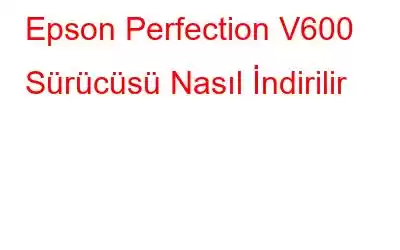Epson Perfection V600, 3,4Dmax optik yoğunlukla 6400 x 9600 DPI tarama sunan muhteşem bir tarayıcıdır. Bu tarayıcı belgelerinizin, slaytlarınızın, filmlerinizin, fotoğraflarınızın fiziksel basılı kopyalarını tarayabilir ve bunları dijital olarak sabit sürücünüzde saklayabilir. Ancak bu, yalnızca bilgisayarınızda tarayıcıyla iletişim kurabilen uyumlu sürücülerin yüklü olması durumunda mümkündür. Sürücüler olmadan bu aygıt çalışmaz veya hatta belki de algılanmaz. Bu kılavuz, Epson Perfection V600 Sürücüsünün nasıl indirileceğine ilişkin adımları açıklayacaktır.
Ayrıca Okuyun: Windows 10 için Epson Yazıcı Sürücüleri Nasıl Güncellenir?
Epson Perfection V600 Sürücüsünün Nasıl İndirileceğine İlişkin Adımlar
Epson Perfection V600 sürücüsünü bilgisayarınıza indirmenin üç yolu vardır. Tüm bu yöntemler orijinaldir ve her türlü kötü amaçlı yazılım içermediğinden güvenilirdir. Ancak aradaki fark, sürücülerin en son sürümlerini indirmek ve güncellemek için harcanan zaman ve çabadır.
1. Seçenek: Epson Web Sitesini Kullanın
1. Adım: Resmi Epson Destek web sitesine gidin veya aşağıdaki bağlantıya tıklayın:
Epson Resmi Web Sitesi
2. Adım: Çeşitli destek seçeneklerinden Destek Sekmesine tıklayın. üst sıradaki seçeneklere tıklayın ve Tarayıcılar'a tıklayın.
3. Adım: Ardından, Tarayıcı model numarasını girin, yani V600,< Arama Çubuğunda /strong> ve Enter tuşuna basın.
4. Adım: Görüntülenen çeşitli arama sonuçları arasından Tarayıcı modelinizi seçin.
5. Adım: Tarayıcı cihazınızın sayfası açılacak ve onunla ilgili tüm kaynaklar görüntülenecektir. Sürücü seçeneğine tıklayın ve ardından indirme düğmesine tıklayın.
6. Adım: Dosya indirildikten sonra çift tıklayabilir ve Kurulum işlemini başlatmak için bunu yürütün. Ardından, kurulumu tamamlamak için ekrandaki talimatları olumlu yanıtlarla birlikte izleyin.
Hepsi bu kadar! Güncellenen sürücüleriniz bilgisayarınıza yüklendi. Bir sürü fotoğraf ve belgeyi taramak için Epson V600 yazılımını kullanmayı deneyin.
Ayrıca Okuyun: Windows 10'da Epson XP 245 Sürücüsü Nasıl İndirilir
Seçenek 2: Aygıt Yöneticisi
Aygıt Yöneticisi, Windows işletim sistemi kullanıcılarının bilgisayarlarının sürücülerini güncellemelerine yardımcı olmak için Microsoft tarafından tasarlanmış yerleşik bir yardımcı programdır. Bu araç, hangi sürücünün güncelleştirileceğini seçmek için kullanıcı girişi gerektirir ve ardından onu Microsoft Sunucularında arar. Ancak bu Sunucular biraz yavaş En son sürücüyü yüklerken kullanıcılar bunları OEM web sitelerinde bulduğunu iddia etti. Aygıt Yöneticisi neredeyse otomatikleştirilmiş bir süreci izler ve manuel indirme ve kurulum gerektirmez. Sisteminizde Cihaz Yöneticisi'ni kullanma adımları şunlardır:
1. Adım: Görev çubuğunun sol tarafında bulunan arama kutusuna Cihaz Yöneticisi yazın.
2. Adım: Görüntülenen sonuçlardan fare imlecini Cihaz Yöneticisi Uygulamasının üzerine getirin.
3. Adım: Cihaz Yöneticisi penceresi açıldığında , Görüntüleme Cihazlarını bulun ve tıklayın.
4. Adım: Ardından, Görüntüleme Cihazları altında tarayıcınızın adına sağ tıklayın ve Sürücüyü Güncelle'yi seçin.
5. Adım: Ekranda sunulan talimatları uyguladığınızda Epson V600 sürücüsü güncellenecektir.
Seçenek 3: Akıllı Sürücü BakımıAkıllı Sürücü Bakımı sisteminizdeki güncel olmayan, bozuk ve eksik sürücüleri tespit edebilen ve tüm sürücü sorunlarını otomatik olarak çözebilen harika bir uygulamadır. Bu uygulama ayrıca, kullanıcının önceki sürücülere dönebilmesi için güncellemeden önce sürücülerinizin yedeğini alır. Smart Driver Care'in iki sürümü mevcuttur; temel sürüm ise ücretsizdir ancak günde yalnızca iki sürücüyü güncelleyebilir. Ancak ücretli sürüm, sisteminizdeki tüm sürücü sorunlarını tek seferde güncelleyebilir. Akıllı Sürücü Bakımını kullanma adımları şunlardır:
1. Adım: Aşağıda verilen bağlantıdan uygulamayı indirin:
2. Adım: Uygulamayı sisteminize yükleyin ve yalnızca PRO sürümünü satın aldıysanız kaydedin.
3. Adım:
Bilgisayarınızda yüklü olan sürücüleri taramak için Şimdi Tara seçeneğine tıklayın.4. Adım: Tarama tamamlandıktan sonra, Ekranınızda sürücü sorunlarının bir listesi görüntülenecektir. Listede Epson V600'ü bulun ve yanındaki Sürücüleri Güncelle seçeneğine tıklayın.
Not: Pro sürümünüz varsa, Tümünü Güncelle seçeneğine tıklayabilirsiniz. düğmesine basarak tüm sürücü sorunlarını bir kerede çözebilirsiniz.
Epson Perfection V600 Sürücüsünün Nasıl İndirileceğine İlişkin Son SözEpson Perfection V600 sürücüsü, çeşitli kağıtları taramak için hem Ofiste hem de Evde kullanılan muhteşem bir tarayıcı cihazıdır. fotoğraf ve belgeler gibi. Ancak bunun için yukarıda açıklanan üç yöntemden herhangi biri kullanılarak indirilebilen ve güncellenebilen sürücüler gerekir. Akıllı Sürücü Bakımı yöntemi en az zaman ve çaba harcar ve birkaç tıklamayla tüm sürücülerinizi güncelleyebilir.
Bizi sosyal medyada (Facebook, Twitter ve YouTube) takip edin. Sorularınız veya önerileriniz için lütfen aşağıdaki yorumlar bölümünde bize bildirin. Size bir çözümle geri dönmek isteriz. Teknolojiyle ilgili sık karşılaşılan sorunların yanıtlarının yanı sıra ipuçlarını ve püf noktalarını düzenli olarak yayınlıyoruz.
Okunma: 0